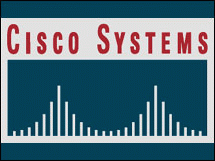
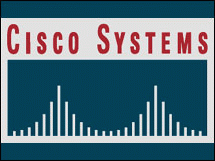
Configurando as senhas:
| Router > enable |
entra no modo privilegiado |
| Router# configure terminal |
modo de configuração de terminal |
| Router(config)# hostname Lab_A |
muda nome do roteador (configuração global) |
| Lab A(config)#enable secret
class |
habilita a senha do modo privilegiado para class |
Lab A(config)#line console 0 |
define senha para entrar no console Lab A(config-line) |
| Lab_A(confg)#line aux 0 Lab_A(config-line)#password cisco Lab_A(config-line)#login Lab A(config-line)#exit |
define senha para entrar no auxiliar Lab A(config-line) |
| Lab_A(confg)#line
vty 0 4 Lab_A(config-line)#password cisco Lab_A(config-line)#login |
senhas para os terminais telnet |
Configurando as Interfaces
| Router>enable | entra no modo privilegiado |
| Router# configure terminal | modo de configuração de terminal |
| Router(config)# interface ethernet 0 | entra na configuração da interface |
| Router(config-if)# ip address 192.5.5.1 255.255.255.0 | coloca o IP na interface |
| Router(config-if)# no shutdown | ativa a interface para UP Router(config-if) |
| Router(config-if)# exit | sai da interface |
| Router(config)# interface ethernet 1 | entra na interface ethernet 1 |
| Router(config-if)# ip address 205.7.5.1 255.255.255.0 | coloca o IP na interface |
| Router(confg-if)# no shutdown | ativa a interface a interface |
| Router(confg-if)#exit | sai da interface |
| Router(config)# interface serial 0 | entra na configuração da interface |
| Router(config-if)# ip address 201.100.11.1 255.255.255.0 | coloca o IP na interface |
| Router(config-if)# clock rate 56000 | define o clock da interface (DTE) |
| Router(config-if)# no shutdown | ativa a interface |
| Router(config-if)# exit | sai da interface |
Obs:
| show ip protocols | vê protocolos de roteamento ativados | |
| show ip route | mostra a tabela de roteamento ip address | |
| ip address no_ip + mask secondary | adiciona um 2° IP na interface | |
| no ip address | remover o IP da interface | |
| no ip address ip+mask secondary | remove o IP secundário |
Configurando o protocolo de roteamento rip
| Router > enable | entra no modo privilegiado |
| Router# configure terminal | modo de configuração de terminal |
| Router(config)# router rip | modo de configuração do protocolo rip |
| Router(config)# network 192.5.5.0 | ativa o rip na interface |
| Router(config)# network 207.7.5.0 | ativa o rip na interface |
| Router(config)# network 20 1.100.11.0 | ativo o rip na interface |
| Router(config)# exit | sai |
Resolvendo nomes por arquivo host
| Router > enable | entra no modo privilegiado |
| Router# configure terminal | modo de configuração de terminal |
| Router(config)# ip host Lab_A 192.5.5.1 205.7.5.1 201.100.11.1 | |
| Router(config)# ip host Lab_C 223.8.151.1 204.204.7.1 199.6.13.2 | |
| Router(config)# ip host Lab D 210.93.105.1 204.204.7.2 | |
| Router(config)# ip host Lab E 210.93.105.2 |
• Feito tudo isto, salvaremos nossa configuração
corrente na NVRAM com comando
Router#copy running-config startup-config• Se você fizer mais alguma alteração
e der errado você tem como voltar através do comando:
Router#copy startup-config running-config• Podemos ver a configuração de inicialização com o
comando
Router# show startup-config• Para verificar se a interface1 é DTE ou DCE
Router# show controllers serial 1
• Podemos ver a configuração que está
em execução no momento com o comando
Router# show running-config
Memória FLASH IOS
A memória Flash é o local onde o roteador Cisco mantém as imagens binárias executáveis do IOS, que é o sistema operacional do router.
Dependendo da quantidade de memória Flash disponível, pode-se armazenar diversas imagens do IOS no mesmo, basta executar o comando show flash e será informado a quantidade de memória desta memória.
Pode-se usar a transferencia da imagem do IOS via:
Configurando via TFTP
Execute o comando show flash para verificar o conteúdo de sua memória FLASH.Armazene a imagem do IOS por exemplo c2500-i-1.120-5.P.bin para o diretório C:\Arquivos de programas\Cisco Systems\Cisco TFTP Server. Execute o comando.Router# copy tftp flashInforme o IP do servidor de TFTP e o nome correto da imagem do IOS, após estes procedimentos iniciará o processo de cópia do IOS.
Obs: todos os comandos EXEC, que usam a rede para executar uma ação, retornam um caractere de ! quando bem sucedido e um (.) para operação mal sucedida.
Gerenciando o Roteador
O Cisco Discovery Protocol (CDP) fornece um único comando proprietário que permite que os administradores de rede acessem um resumo das configurações dos outros roteadores conectados diretamente.
O CDP é executado em uma camada de enlace de dados que
conecta a mídia física mais baixa e os protocolos de camada de rede mais
altos
| Router(config)#no cdp run | Desativa o cdp em todo o roteador |
| Router(config)#cdp run | Ativa o cdp em todo o roteador |
| Router(confg)# interface serial 0 | Entra na interface |
| Router(config-if)# no cdp enable | Desativa somente na interface serial 0 |
| Router(confg)# show cdp neighbors | Exibe as informações sobre os dispositivos vizinhos |
| Router(config)# show cdp neighbors detail | Exibe as informações sobre os dispositivos vizinhos de forma detalha |
| Router(config)# show cdp entry [roteador] | Exibe as informações detalhadas de um roteador |
| Router(config)# show cdp entry * | A mesma função do show cdp neighbors detail |
| Router(config)# show cdp traffic | Exibe informações sobre o tráfego da interface |
| Router(config)# show cdp interface | Exibe o status da interface e as informações sobre a configuração do dispositivo local |
Estabelecendo uma conexão remota
Router# telnet 10.4.67.31 ou
Router# connect 10.4.67.31 ou
Router# 10.4.67.31
Router# Lab A
Verificando e exibindo sessões Telnet ativas
Na máquina onde foi feito o telnet digite:
| Router# show sessions | Mostra uma lista de hosts com os quais foram estabelecidos conexões via telnet |
| Router# show users | lista as sessões telnet e verifica a atividade da porta console |
| Router# disconnect 1 | |
| Router# show users | Quem está logado? |
| Router# clear Tine 2 | Retirando o usuário do router |
Conferindo as configurações IP das Interfaces
| Router# show protocols | Mostra o status das interfaces, numero IP, protocolo de roteamento ativado ou não. |
| Router# show protocols serial 0 | Mostra o status de uma interface específica |
| Router# show ip interface brief | Faz um resumo das configurações IP e das interfaces |
Suspendendo propagações de RIP de determinada interface
RouterA# conf t
RouterA(config)# router rip
RouterA(config-router)# network 172.16.0.0
RouterA(config-router)#passive-interface ethernet 0
Habilitando o protocolo IGRP
Router# conf terminal
Router(config)#router igrp 100
Router(config-router)# network rede
Router# sh ip protocols
Configurando rotas estáticas
| ip route | rede destino | mascara_de_rede | gateway |
| ip route | 172.16.1.0 | 255.255.255.0 | 172.16.2.1 |
Configurando rota default
Deve ser adicionado em todos os roteadores ou use o comando redistribute static, para que todas as redes conheçam a rota padrão
ip default-network 192.168.76.0
ou
ip route 0.0.0.0 0.0.0.0 192.168.76.0
Checando a tabela de roteamento
show ip route
Trabalhando com arp
show arp clear arp
Checando informaçoes da camada 3
show ip protocols
show ip interfaces
Depurando problemas no roteamento
debug ip rip
no debug rip
no debug all
debug ip igrp events ![]() Resumo da informação do igrp circulando na rede
Resumo da informação do igrp circulando na rede
DEBUG IP IGRP TRANSACTIONS ![]() Mostra solicitações de mensagem dos routers
vizinhos e os broadcasts enviados
Mostra solicitações de mensagem dos routers
vizinhos e os broadcasts enviados
BRINCANDO NOS TEMPORIZADORES
Lab-C#conf t
Lab-C(config)#router rip Lab-C
(config-router)#default-metric 10 Lab-C
(config-router)#timers basic 30 60 150 30
Lab-C(config-router)#exit
Lab-C(config)#int s0
Lab-C(config-if)#ip split-horizon
Lab-C(config-U)#int s1
Lab-C(config-if)#ip split-horizon
Lab-C(config-if)#^Z
Lab-C#
Compreendendo os Temporizadores.
Update:O tempo entre as atualizações enviadas por um roteador.
Invalid: O termo Invalid é usado para os roteadores dos quais não se tenha notícias em um certo período de tempo, para o qual o temporizador é definido. Isso significa, por exemplo, que se um temporizador Invalid for definido como 60, e um anúncio de uma rota do roteador a partir do qual essa rota foi aprendida não tiver sido recebido em 61 segundos, o temporizador Invalid expira e a rota é considerada inválida.
Holddown: O termo holddown se refere aos roteadores que foram marcados como sendo inválidos mas não podem ser substituídos por uma nova rota com métrica maior. Esse temporizador determina quanto tempo a rota é mantida em holddown. Enquanto estiver em holddown, o roteador continuará enviando atualizações sobre a rota, e encaminhando pacotes através da rota até que o holddown atinja seu tempo limite.
Flush: O temporizador flush será reinicializado toda vez que uma atualização for recebida para uma rota do roteador a partir do qual foi aprendida. Os temporizadores flush e Invalid são reinicializados e executados simultaneamente. Quando o temporizador flush expirar para uma rota, ela será removida da tabela de roteamento. Para o RIP, o temporizador flush expira antes do temporizador hold down.
Técnicas para evitar o loop de roteamento
Split Horizon: O Split Horizon impede que o roteador envie informações sobre uma rota na tabela de roteamento através da mesma interface da qual ela aprendeu a rota. Por exemplo, se o Lab-B enviar informações sobre o Lab-E para o Lab-A através da sua Ethernet 0, o Lab-A não enviará informações sobre o Lab-E através da Ethernet 0 de volta para o Lab-B.
Poison Reverse: Isso é quando um roteador informa a seus vizinhos que as rotas que eles atingiam através de uma determinada interface não estão mais disponíveis, porque a interface tornou-se inoperante. Os roteadores respondem a uma mensagem de poisou reverse imediatamente colocando as rotas que sofreram poisou em holddown, ao invés de esperar que o temporizador invalid expire. Isso economiza tempo de convergência em até 180 segundos(temporizador invalid padrão), dependendo de quanto tempo após uma atualização regular, chegar a poisou reverse update.
Definindo as métricas padrão: As métricas padrão são definidas para desativar a contagem até o infinito. Contar até o infinito gera loops de roteamento, incrementando uma rota que não pode atingir, mas acreditando que seu vizinho possa. Toda vez que uma rota que não for atingível por umroteador é enviada para seu vizinho, roteadores que ainda não convergiram, a métrica dessa rota é aumentada em um. Isso acontece repetidamente até que os roteadores finalmente façam a conversão. A métrica padrão define uma contagem de métrica, onde épermitido que uma rota seja propagada pela rede várias vezes antes de ser removida da tabela de roteamento.
CONFIGURANDO O IPX
#conf t
(config)# ipx routing
(config)# int ethernet 0
(config-if)#ipx network 10
(config-io#int s0
(config-if)# ipx network 20Acrescentando endereços de redes secundários e múltiplos tipos de frames com ipx# config t
(config)# int ethernet 0
(config-i0#ipx network 10a encapsulation arpa secondaryUsando sub interfaces# config t(config)# int ethernet 0.1500(config-subif)#ipx network l0b encapsulation sap# config t
(config)# int ethernet 0.1600
(config-subif)#ipx network 10c encapsulation snapVerifique com a configuração com
show ipx route
show ipx interface
show ipx protocol
Ativando a resolução de nomes Usando tabela hosts ip host roteadorA 172.16.10.6
no ip host roteadorAUsando um DNS#configure terminal
(conf g)# ip domain-lookup
(config)# ip name-server 200.255.31.33
(config)# ip domain-name pitanga.com.brObservando a configuração
sh hosts
A Cisco possui dois tipos de "Major Releases", que sao as versoes principais:
- Main Releases
- Early Deployment (ED)
As Main Releases consolidam vários recursos, plataformas, tecnologias, etc, sempre tendo como base as versões ED anteriores de uma determinada versão do Cisco IOS. Estas Main Releases não agregam novos recursos ou adicionam novas funcionalidades (apenas consolidam tudo aquilo já testado nas ED), justamente para garantir uma imagem estável e de alta qualidade. Alem disto, cada versão de manutenção dos Main Releases oferecem somente a correção de bugs. Estas versões de manutenção, a principio, são chamadas de Limited Deployments (LD), e a tendência e ir corrigindo estas "LDs" ate o ponto em que a estabilidade da imagem garantira um novo titulo: General Deployment (GD). Existem vários critérios para um IOS atingir o nível "GD", o que involve uma extensa pesquisa junto ao TAC (Technical Assistance Center), sempre contando com os problemas reportados pelos usuarios, consumidores Cisco, e os proprios engenheiros da Cisco. A tendência e que as Main Releases adquiram status End of Sale (EOS), End of Engineering (EOE) e End of Life (EOL), justamente porque as versoes ED consolidarão toda a tecnologia e agregarão mais recursos e funcionalidades ao Cisco IOS, fazendo o Main Release ficar "obsoleto" (embora muito estável).
Já no caso das Eariy Deployment, estas são constantemente atualizadas com correção de bugs e, principalmente, trazendo novos recursos para o Cisco IOS. Estas "EDs" possuem um ciclo de produção muito frenético, e possuem varias categorias de desenvolvimento:
- Consolidated Technology Early Deployment (CTED) releases
- Specifc Technology Early Deployment (STED) releases
- Specific Market Eariy Depioyment (SMED) releases
- Short-lived Early Deployment releases, ou simplesmente (XED)
Um bom exemplo de ED e o chamado Technology Eariy Deployment release, facilmente identificado pela letra "T" nas versões do Cisco IOS (12.2T, por exemplo). Aproximadamente a cada 2 anos, os recursos e plataformas suportadas pelo ED são portadas para uma nova Main Release.
A nomenclatura da imagem IOS propriamente dita segue o seguinte padrão: plataforma-features-memoria de execução e compressão.
Exemplo:
c7500-ajs40-mz significa:
c7500 = modelo do router
a=recursos APPN
j= Enterprise
s= NAT, ISL, VPDN, L2F
40 = criptografia 40-bit
m = o software será executado na RAM
z = compressão no formato zip
Cada imagem poderá rodar em esquemas diferentes. Um IOS pode ser, dependendo do hardware e versao IOS, f (rodar no flash), r (rodar na ROM), e assim por diante. O mesmo ocorre para o caso das features.Deferred Release (DF) e quando a Cisco corrige aquele baita bug no Cisco IOS, e uma nova versão e criada para consertar o problema. A imagem anterior (a que contem o bug) e "deferred" e a Cisco para de fornecer esta imagem para seus clientes. Resumindo:
a) Utilize imagens ED caso você queira inovar e agregar/implementar recursos muito rapidamente.
b) Utilize imagens Major release caso você queira usufruir de todos os fixes e recursos oferecidos pelas versoes ED anteriores. Não possui um ciclo de "novidades" tão rápido quando o ED propriamente dito, mas e uma ótima escolha.
c) Utilize imagens GD caso a sua rede seja CRITICA, 100% online, e que 1 segundo de paralisacao fara a sua cabeca rolar pelas escadas da sua empresa; e os gerentes bebendo sangue direto no pescoco :-) GD nao tem o panelaco do ED, mas em compensacao e muito estavel.
Pra terminar, sugiro que você PROCURE pela versao IOS certa para o seu equipamento, utilizando o proprio site da Cisco. Como voce já deve imaginar, a grande maioria dos recursos oferecidos pelo IOS são chamados "out-of-the-box" (ou "out-of-box"), ou seja, sao baseados no software IOS, e nao no hardware. Saber exatamente qual a imagem você precisara dependera muito do seu conhecimento sobre os recursos almejados para a sua rede. Utilize as seguintes ferramentas:
Software Advisor: Duvidas sobre qual versao IOS voce precisara? Consulte o S.A. Serve também para comparar os recursos entre hardwares ou versões distintas do Cisco IOS. http://www.cisco.com/cQibin/Support/CompNav/Index.pl
Cisco Feature Navigator II: Navegue pelos recursos das versoes IOS disponiveis.
OBS: Exige conta no CCO. http://tools.cisco.com/ITDIT/CFN/isp/index.isp
Guia de Recursos: Ajuda a entender melhor sobre os recursos disponiveis em uma Main release.. http://www.cisco.com/en/US/products/sw/iosswrel/ps5187/products_feature_Quides_list.html
IOS Upgrade Planner: Ajuda a localizar a imagem certa para o upgrade de seu equipamento CiscoOBS: Requer uma conta no CCO, e voce devera efetuar o login primeiro na Home da Cisco.com.